3 būdai, kaip atrakinti „Samsung Galaxy S5“.
2022 m. balandžio 28 d. • Pateikta: Pašalinti įrenginio užrakinimo ekraną • Patikimi sprendimai
Ką tik įsigijote naują telefoną, jį nustatę ir naudodami dieną ar dvi, pamiršote ekrano užrakto slaptažodį ir negalite pasiekti telefono. Nors tai labai dažnas reiškinys, taip pat nėra retas atvejis, kai jūsų vaikai jį pakeitė netyčia, kai jūs nebuvote namuose. Arba dar geriau, jei turite naują išmanųjį telefoną, galite jį atrakinti ir naudoti su kitu operatoriumi.
Tačiau gera žinia ta, kad nesvarbu, kas nutiko, galite atrakinti „Samsung Galaxy S5“ atlikdami kelis paprastus veiksmus. Taigi, čia yra trys efektyviausi būdai atrakinti „Samsung Galaxy S5“ ir išnaudoti visas galimybes.
1 sprendimas: atrakinkite Samsung Galaxy S5/S6/S7/S8 užrakinimo ekraną naudodami Dr.Fone
Jei netyčia užrakinote savo Samsung Galaxy S5 ekraną, nepaisant to, kad pamiršote PIN kodą / šabloną / slaptažodį arba jūsų vaikai per daug kartų įvedė neteisingą slaptažodį, nepanikuokite. Visi žinome, kaip apmaudu, kai negalime pasiekti savo telefono, ypač kai reikia atlikti svarbų skambutį. Laimei, yra keli būdai, kuriais galite pabandyti atrakinti „Samsung Galaxy S5“. Tačiau kai kurie metodai reikalauja techninių įgūdžių arba per daug pastangų, pvz., naudojant ADB ir užrakto ekrano vartotojo sąsają, kiti ištrins visus brangius jūsų telefono duomenis, sakydami, kad bus atkurti gamykliniai parametrai.
Tačiau dabar turime paprastą būdą atrakinti „Samsung Galaxy S5“ neprarandant duomenų. Dr.Fone – ekrano atrakinimas (Android) gali padėti greitai ir lengvai pasiekti telefoną neprarandant duomenų. Jame yra ne tik labai intuityvi sąsaja, kurią paprasta naudoti, bet ir daugybė puikių funkcijų, įskaitant:

„Dr.Fone“ – ekrano atrakinimas („Android“)
Pašalinkite 4 „Android“ ekrano užrakto tipus neprarandant duomenų
- Jis gali pašalinti keturių ekrano užraktų tipus – šabloną, PIN kodą, slaptažodį ir pirštų atspaudus.
- Pašalinkite tik užrakinimo ekraną, nepraraskite duomenų.
- Jokių technologijų žinių neprašoma, kad visi galėtų tai susitvarkyti.
- Darbas su Samsung Galaxy S/Note/Tab serijomis ir LG G2, G3, G4 ir kt.
„Samsung Galaxy S5“ užrakinimo ekrano atrakinimo veiksmai naudojant „Dr.Fone“.
1 veiksmas. Atsisiųskite ir įdiekite savo kompiuteryje Dr.Fone. Tada iš visų rodomų įrankių pasirinkite Ekrano atrakinimas.

2 veiksmas. Čia prijunkite savo Samsung Galaxy S5 ir iš sąrašo pasirinkite telefono modelį.

3 veiksmas. Dabar turite įsitikinti, kad „Samsung Galaxy S5“ yra perjungtas į atsisiuntimo režimą. Norėdami tai padaryti, turite:
- 1. Išjunkite Galaxy S5.
- 2. Vienu metu paspauskite ir palaikykite garsumo mažinimo mygtuką, pradžios mygtuką ir maitinimo mygtuką.
- 3. Norėdami įjungti atsisiuntimo režimą, paspauskite garsumo didinimo mygtuką.

4 veiksmas. Kai jūsų S5 bus atsisiuntimo režimu, Dr.Fone pradės atsisiųsti atkūrimo paketą.

5 veiksmas. Šiuo metu prasidės atkūrimo procesas. Po kelių minučių „Samsung Galaxy S5“ bus paleistas iš naujo be jokių užrakinimo ekranų.

„Dr.Fone“ pranašumas yra tas, kad naudojant jį nereikia jaudintis dėl duomenų praradimo, jis veikia „Samsung Galaxy S/Note/Tab“ serijoje, be to, labai greitai atrakinamas telefonas. Be to, juo labai paprasta naudotis. Kai tik pažanga baigsis, pagaliau galėsite pasiekti savo ragelį neprašydami įvesti slaptažodžio.
2 sprendimas. Atrakinkite „Samsung Galaxy S5“ naudodami svetimą SIM kortelę
Jei jūsų „Samsung Galaxy S5“ įsigytas iš tinklo operatoriaus, greičiausiai jis užrakintas prie to tinklo operatoriaus. Taigi, kai norite naudoti įrenginį naudodami kitą operatorių, pirmiausia turėsite atrakinti SIM kortelę. Naudoti svetimą SIM kortelę gali būti lengviausias būdas atrakinti „Galaxy S5“.
1 veiksmas. Gaukite svetimą SIM kortelę ir įdėkite ją į telefoną. Tada iš naujo paleiskite „Samsung Galaxy S5“. Kai telefonas įsijungs, eikite į rinkimo klaviatūrą ir įveskite šį kodą *#197328640#.
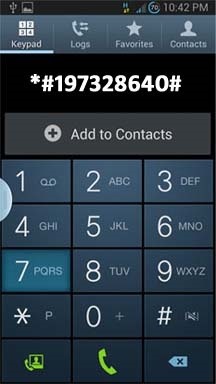
2 veiksmas. Kai surinksite šį numerį, jūsų Galaxy S5 persijungs į aptarnavimo režimą. Tada eikite į UMTS > Derinimo ekranas > Telefono valdymas > Tinklo užraktas > Parinktys ir galiausiai pasirinkite Perso SHA256 OFF.
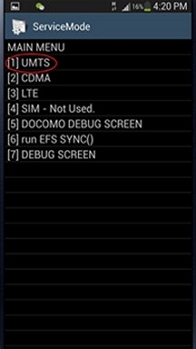
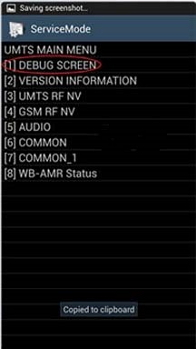
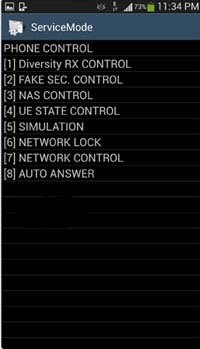
3 veiksmas. Galiausiai pagrindiniame meniu pamatysite tinklo užrakto pranešimą, po kurio turėsite pasirinkti NW Lock NV Data INITIALLIZ.
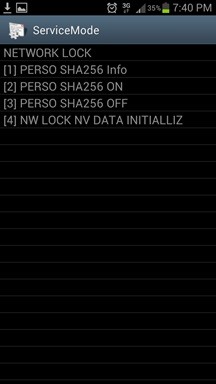
3 sprendimas. Atrakinkite „Samsung Galaxy S5“ naudodami savo operatorių
Daugelis žmonių iš tikrųjų susisieks su savo operatoriais, kad galėtų atrakinti savo telefonus. Atminkite, kad šis procesas gali užtrukti ir jo gali nepavykti išspręsti vienu telefono skambučiu. Tiesą sakant, yra daug atvejų, kai žmonės kelis kartus skambina savo operatoriams, kol galiausiai gali atrakinti savo ragelį. Be to, patariama atrakinti ragelį prieš paliekant operatorių. Taigi, štai ko jums reikia norint atrakinti telefoną paskambinus savo operatoriui:
- Baigta sutartis.
- Sąskaitos savininko slaptažodis arba SSN.
- Jūsų telefono numeris.
- Jūsų IMEI.
- Sąskaitos savininko sąskaitos numeris ir pavardė.
Vienas patarimo žodis: kadangi kiekvienas operatorius yra skirtingas, jie visi taiko specifinius telefono atrakinimo metodus ir procedūras, todėl turėtumėte šiek tiek ištirti, kad sužinotumėte daugiau apie tai. Čia galite rasti instrukcijas, kaip atrakinti Samsung Galaxy Sim naudojant skirtingus operatorius . Kaip ir tikėtasi, telefono atrakinimas naudojant šį metodą gali užtrukti ilgiau, atsižvelgiant į šią procedūrą reglamentuojančias sąlygas.
Atrakinkite „Samsung“.
- 1. Atrakinkite Samsung telefoną
- 1.1 Pamiršau Samsung slaptažodį
- 1.2 Atrakinkite „Samsung“.
- 1.3 Apeiti Samsung
- 1.4 Nemokami Samsung atrakinimo kodo generatoriai
- 1.5 Samsung atrakinimo kodas
- 1.6 Samsung slaptas kodas
- 1.7 Samsung SIM tinklo atrakinimo PIN kodas
- 1.8 nemokami Samsung atrakinimo kodai
- 1.9 Nemokamas Samsung SIM atrakinimas
- 1.10 „Galxay“ SIM atrakinimo programos
- 1.11 Atrakinkite Samsung S5
- 1.12 Atrakinkite Galaxy S4
- 1.13 Samsung S5 atrakinimo kodas
- 1.14 Nulaužti Samsung S3
- 1.15 Atrakinkite „Galaxy S3“ ekrano užraktą
- 1.16 Atrakinkite Samsung S2
- 1.17 Atrakinkite Samsung Sim nemokamai
- 1.18 Samsung S2 Nemokamas atrakinimo kodas
- 1.19 Samsung atrakinimo kodo generatoriai
- 1.20 Samsung S8/S7/S6/S5 užrakinimo ekranas
- 1.21 „Samsung“ pakartotinio aktyvinimo užraktas
- 1.22 Samsung Galaxy Unlock
- 1.23 Atrakinkite „Samsung Lock“ slaptažodį
- 1.24 Iš naujo nustatykite „Samsung“ telefoną, kuris užrakintas
- 1.25 Užrakintas S6






Bhavya Kaushik
bendradarbis Redaktorius
Bendrai įvertintas 4,5 ( dalyvavo 105 )